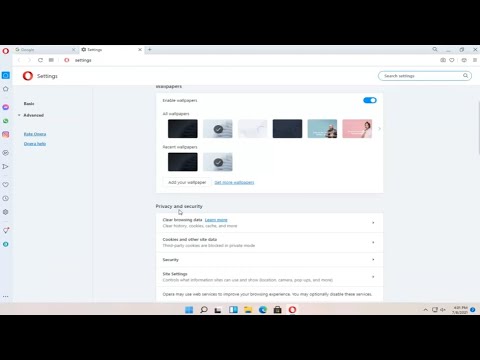Opera-browseren ligner den monstrøse grafikeditor Adobe Photoshop: den samme handling kan udføres på flere måder. Sletning af oplysninger om besøg på internetsider er ingen undtagelse.

Instruktioner
Trin 1
Start Opera. Her er det værd at identificere med det samme, hvilke forskellige måder du kan rydde din browserhistorik på. Betinget kan de opdeles i to typer: sletning af historie helt og delvist.
Trin 2
Åbn programmets generelle indstillingsvindue. Der er flere måder at gøre dette på. Først, hvis hovedmenuen vises, skal du klikke på "Værktøjer" -> "Generelle indstillinger". For det andet: Hvis hovedmenuen ikke vises, skal du klikke på knappen med Opera-symbolet i øverste venstre del af programmet og i rullemenuen "Indstillinger" -> "Generelle indstillinger". For det tredje: tryk på tastekombinationen Ctrl + F12.
Trin 3
Åbn fanen "Avanceret" og vælg "Historik" i venstre side af vinduet. Til højre og under indskriften "Husk besøgte adresser til historik og autofuldførelse" vil der være en "Ryd" -knap, klik på den. Til sidst skal du klikke på OK.
Trin 4
Åbn menuen Historie. Dette kan gøres på flere måder. Først, hvis du har et sidebjælke, skal du klikke på urikonet. For det andet: Hvis hovedmenuen vises, skal du klikke på "Værktøjer" -> "Historik". For det tredje: Hvis hovedmenuen ikke vises, skal du klikke på knappen med Opera-symbolet i øverste venstre hjørne af programmet og derefter på "Historie". Fjerde: tryk på genvejstasterne Ctrl + Shift + H.
Trin 5
Fra den angivne liste ("I dag", "I går", "Denne uge", "Denne måned", "Tidligere") skal du vælge den ønskede mulighed ved at klikke på den en gang. Mappen udvides og viser de websteder, der blev besøgt i denne periode ved hjælp af denne browser. Hvis du klikker på et hvilket som helst sted, vises specifikke sider, der er besøgt. Brug Ctrl- og Shift-tasterne til at vælge de sider eller sider, du har brug for, og tryk derefter på Slet på dit tastatur eller på "Slet" -knappen, som er placeret øverst i menuen.